win10系统cad安装后打开到检查许可就闪退怎么办
有些用户在win10镜像系统上安装完cad设计工具之后,打开时却出现了检查许可闪退的情况,今天小编教大家win10系统cad安装后打开到检查许可就闪退怎么办,操作很简单,大家跟着我的方法来操作吧。
解决方法:
1. 先正常卸载AutoCAD。
2. 删除残留的安装目录,C:\Program Files的Autodesk文件夹。
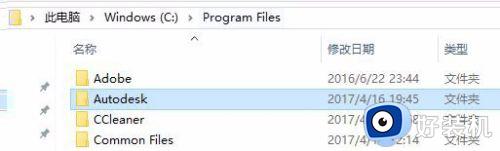
3. 删除C:\ProgramData路径下的FLEXnet文件夹(注意ProgramData是隐藏文件夹,要在查看里打开隐藏的项目)。

4. 删除C:\ProgramData路径下的Autodesk文件夹。
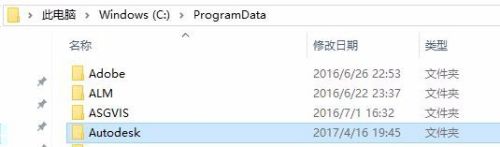
5. 删除C:\Users\Administrator\AppData\Local路径下的Autodesk文件夹(Administrator=自己起的用户名)。
6. 删除C:\Users\Administrator\AppData\Roaming路径下的Autodesk文件夹(注意AppData也是隐藏文件夹)。
7. 删除C:\Users\Administrator\AppData\Local\temp路径下的Autodesk文件夹。
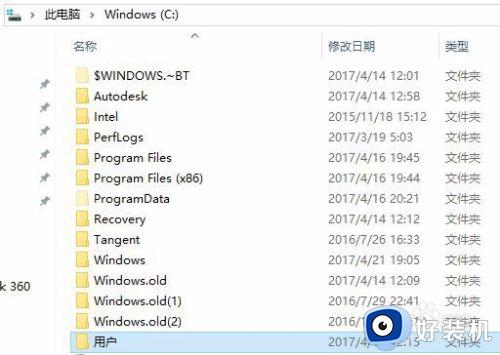
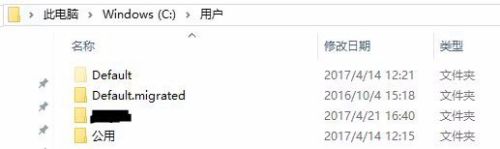
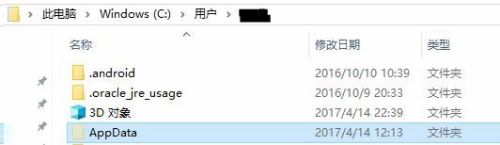
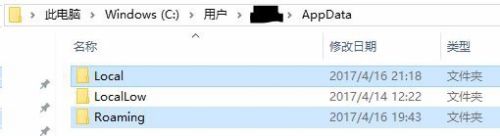
8. win+r调出运行对话框,在“运行”对话框的“打开”框中输入 regedit,然后单击“确定”。
9. 在注册表编辑器找到并删除
HKEY_LOCAL_MACHINE\Software\Classes\installer\products下的以7D2F3875开头的3个键值,貌似是cad的安装信息。
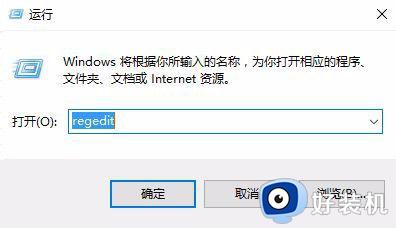
10. 继续在“注册表编辑器”中,定位到下列子项并将其删除
HKEY_CURRENT_USER\Software\Autodesk
HKEY_LOCAL_MACHINE\Software\Autodesk
11. 到这一步基本就删干净了,顺利重装CAD后打开跳出激活界面就ok了。
以上就是关于win10系统cad安装后打开到检查许可就闪退解决方法的全部内容,碰到同样情况的朋友们赶紧参照小编的方法来解决吧,希望能够对大家有所帮助。
win10系统cad安装后打开到检查许可就闪退怎么办相关教程
- win10cad闪退的原因和解决方法 win10cad打开闪退怎么解决
- win10cad2010闪退怎么办 win10cad2010闪退的解决方法
- win10打开更新和安全闪退怎么办 win10更新和安全闪退怎么解决
- 为何新装的win10软件闪退 新装win10系统软件闪退如何修复
- 为什么win10进冒险岛老是闪退 Win10冒险岛打开就闪退如何处理
- win10打开录音机闪退怎么办 win10录音机打开后闪退解决方法
- win101909文件夹闪退为什么 win10 1909打开文件夹老是闪退如何处理
- win10打开更新与安全闪退如何修复 win10更新与安全界面闪退怎么办
- 地下城与勇士闪退win10怎么办 win10玩地下城与勇士闪退解决方法
- win10控制面板打开闪退怎么办 win10打开控制面板就闪退解决方法
- win10拼音打字没有预选框怎么办 win10微软拼音打字没有选字框修复方法
- win10你的电脑不能投影到其他屏幕怎么回事 win10电脑提示你的电脑不能投影到其他屏幕如何处理
- win10任务栏没反应怎么办 win10任务栏无响应如何修复
- win10频繁断网重启才能连上怎么回事?win10老是断网需重启如何解决
- win10批量卸载字体的步骤 win10如何批量卸载字体
- win10配置在哪里看 win10配置怎么看
win10教程推荐
- 1 win10亮度调节失效怎么办 win10亮度调节没有反应处理方法
- 2 win10屏幕分辨率被锁定了怎么解除 win10电脑屏幕分辨率被锁定解决方法
- 3 win10怎么看电脑配置和型号 电脑windows10在哪里看配置
- 4 win10内存16g可用8g怎么办 win10内存16g显示只有8g可用完美解决方法
- 5 win10的ipv4怎么设置地址 win10如何设置ipv4地址
- 6 苹果电脑双系统win10启动不了怎么办 苹果双系统进不去win10系统处理方法
- 7 win10更换系统盘如何设置 win10电脑怎么更换系统盘
- 8 win10输入法没了语言栏也消失了怎么回事 win10输入法语言栏不见了如何解决
- 9 win10资源管理器卡死无响应怎么办 win10资源管理器未响应死机处理方法
- 10 win10没有自带游戏怎么办 win10系统自带游戏隐藏了的解决办法
